Ce modificateur permet de transmettre une sélection sous-objet aux modificateurs placés plus haut dans la pile. Il fournit un jeu enrichi de fonctions de sélection, disponibles avec le modificateur Editer maillage. Vous pouvez sélectionner des sommets, des arêtes, des faces, des polygones ou des éléments, ainsi que changer la sélection pour passer du niveau de sous-objet au niveau de l'objet.
A noter les points suivants :
- Lorsque vous appliquez le modificateur Sélection maillage pour, ensuite, passer à un niveau de sous-objet, les boutons de transformation et de sélection de la barre d'outils ne sont pas disponibles, tandis que le bouton Sélectionner objet est automatiquement activé.
- Avec le modificateur Sélection maillage, le bouton Afficher résultat final se désactive automatiquement et le reste aussi longtemps que vous travaillez dans le modificateur.
Pour plus d'informations sur l'affichage de la pile, reportez-vous à la rubrique Pile des modificateurs.
Utilisation de modificateurs Transformation pour animer une sélection de maillage
Lorsque vous appliquez un modificateur Sélection maillage, aucun contrôleur d'animation n’est affecté à la sélection sous-objet. Autrement dit, la sélection n'a pas la possibilité de " transporter " les informations de transformation nécessaires à une animation.
Pour animer une sélection sous-objet en utilisant Sélection maillage, appliquez à la sélection un modificateur Transformation ou Transformation liée. Ces deux modificateurs offrent les contrôleurs nécessaires pour animer les effets des transformations. En un sens, ils confèrent à la sélection sous-objet le " statut objet entier ".
-
Transformation
Permet d'animer des transformations directement sur une sélection sous-objet. Crée un gizmo et un centre pour la sélection sous-objet. Les deux peuvent être animés, le centre jouant le rôle de point de pivot de la sélection.
-
Transformation liée
Permet de choisir un autre objet pour contrôler l'animation. La sélection sous-objet est liée à l'objet " contrôleur ". Lorsque vous le transformez, la sélection sous-objet se transforme en conséquence.
Procédures
Pour utiliser le modificateur Sélection maillage :
- Créez un objet maillage.
- Sélectionnez l'objet maillage.
- Appliquez un modificateur Sélection maillage.
- Sélectionnez des sommets, des arêtes, des faces, des polygones ou des éléments.
- Ajoutez un autre modificateur pour n’affecter la sélection qu'à partir de l'étape 3.
Interface
Commandes de la pile des modificateurs
-
 Afficher résultat final
Afficher résultat final -
En principe, si vous appliquez un modificateur tel que Torsion à un objet maillage éditable, puis revenez à l'entrée de la pile Maillage éditable, vous ne voyez pas l'effet du modificateur sur la géométrie de l'objet. En revanche, si vous activez l'option Afficher résultat final, l'objet final apparaît sous la forme d'un maillage blanc, le maillage éditable d'origine sous la forme d'un maillage orange.
Panneau déroulant Paramètres sélection maillage
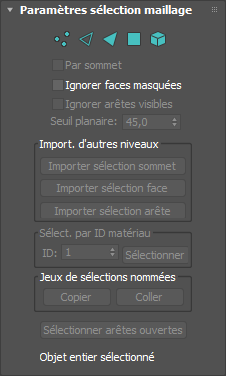
Ce panneau déroulant fournit des boutons permettant d'activer et de désactiver différents modes sous-objet, ainsi que de travailler avec des sélections et poignées nommées, des paramètres d'affichage et des informations concernant les entités sélectionnées.
Les icônes situées au sommet du panneau déroulant permettent de spécifier la méthode de sélection des sous-objets.
Cliquer sur l'un de ces boutons revient à sélectionner un niveau de sous-objet dans la pile des modificateurs. Pour le désactiver et revenir au niveau de sélection d'objet, il suffit de cliquer à nouveau sur ce bouton.
-
 Sommet
Sommet -
Sélectionne un sommet sous le curseur. La sélection par région sélectionne des sommets à l'intérieur de la région.
-
 Arête
Arête -
Sélectionne une arête de polygone ou de face sous le curseur. La sélection par région sélectionne plusieurs arêtes à l'intérieur de la région.
-
 Face
Face -
Sélectionne une face triangulaire sous le curseur. La sélection par région permet de sélectionner plusieurs faces triangulaires à l'intérieur de la région.
-
 Polygone
Polygone -
Sélectionne toutes les faces coplanaires (définies par la valeur de la double flèche Seuil planaire) présentes sous le curseur. En général, le polygone est la zone que vous voyez à l'intérieur des arêtes filaires visibles. La sélection par région sélectionne plusieurs polygones à l'intérieur de la région.
-
 Elément
Elément -
Sélectionne toutes les faces contiguës d'un objet. La sélection par région sélectionne les mêmes éléments.
- Par sommet
-
Cette option permet de sélectionner les sous-objets du niveau courant qui utilisent un sommet sur lequel vous avez cliqué. Cette option s'applique à tous les niveaux de sous-objet, sauf Sommet. Cette option fonctionne également avec la sélection par région.
- Ignorer faces masquées
-
Sélectionne uniquement les sous-objets rendus visibles dans la fenêtre par leurs normales. Lorsqu'elle est désactivée (par défaut), la sélection inclut tous les sous-objets, quelle que soit la direction de leurs normales.
Remarque : L'état du paramètre Face masquée dans le groupe de fonctions Affichage n’affecte pas la sélection de sous-objets. Ainsi, lorsque l'option Ignorer faces masquées est désactivée, vous pouvez sélectionner des sous-objets même s'ils ne sont pas visibles.Remarque : L'état de la case à cocher Ignorer faces masquées affecte également la sélection d'arêtes au niveau de la sélection sous-objet Arête. - Ignorer arêtes visibles
-
Lorsque cette option est désactivée (par défaut) et que vous cliquez sur une face, la sélection ne dépasse pas les arêtes visibles, quelle que soit la valeur spécifiée dans le champ à double flèche Seuil planaire. Lorsque cette option est activée, la sélection de faces ignore les arêtes visibles et se guide à l'aide du paramètre Seuil planaire. Elle est activée lorsque la méthode de sélection de face de polygone est choisie.
En général, si vous souhaitez sélectionner une "facette" (une collection de faces coplanaires), vous définissez la valeur Seuil planaire sur 1. D'autre part, si vous essayez de sélectionner un surface courbe, augmentez la valeur selon l'angle de la courbe.
- Seuil planaire
-
Indique la valeur de seuil qui détermine quelles faces sont coplanaires pour la sélection de faces polygonales.
Zone Importer des autres niveaux
Applique les sélections d'un niveau de sous-objet à un autre.
- Importer sélection sommet
-
Sélectionne des faces en fonction de la dernière sélection de sommet effectuée. Sélectionne toutes les faces communes à un sommet sélectionné. Cette sélection est ajoutée à la sélection courante. Cette option n’est disponible que lorsque Sommet n’est pas le niveau de sous-objet courant.
- Importer sélection face
-
Sélectionne des sommets en fonction de la dernière sélection de face, de polygone ou d'élément. Cette sélection est ajoutée à la sélection courante. Cette option n’est disponible que lorsque Face/Polygone/Elément n’est pas le niveau de sous-objet courant.
- Importer sélection arête
-
Sélectionne des faces en fonction de la dernière sélection d'arête. Sélectionne les faces contenant l'arête. Cette option n’est disponible que lorsque Arête n’est pas le niveau de sous-objet courant.
Groupe Sélectionner par ID matériau
Permet de sélectionner des faces en fonction de leur ID de matériau.
- ID
-
Dans ce champ à double flèche, indiquez le numéro ID désiré, puis cliquez sur le bouton Sélectionner. Appuyez sur la touche Ctrl tout en cliquant pour ajouter l'élément à la sélection courante ou appuyez sur la touche Alt pour le supprimer de la sélection courante.
Zone Jeux de sélections nommées
Ces fonctions servent essentiellement à copier des jeux de sélections nommées de sous-objets entre objets similaires, mais aussi entre modificateurs comparables et objets éditables. Par exemple, vous pouvez appliquer un modificateur Sélection maillage à une sphère, créer un jeu de sélections nommé d'arêtes, puis copier la sélection dans une sphère différente auparavant convertie en objet maillage éditable. Il est même possible copier le jeu de sélections vers un type d'objet différent, car la sélection est identifiée par les ID des entités.
La procédure habituelle consiste à créer un jeu de sélections, à le nommer, puis à utiliser Copier pour le copier dans le tampon de copie. Sélectionnez ensuite un objet et/ou un modificateur différent, placez-vous au niveau de sous-objet auquel vous vous trouviez lorsque vous avez copié le jeu, puis cliquez sur Coller.
- Copier
-
Place une sélection nommée dans le tampon de copie.
- Coller
-
Colle une sélection nommée à partir du tampon de copie.
- Sélectionner arêtes ouvertes
-
Sélectionne toutes les arêtes à une seule face. Dans la plupart des objets, cette option vous permet de repérer les faces manquantes. Uniquement disponible au niveau de sous-objet Arête.
- [Informations de sélection]
- En bas du panneau déroulant Paramètres sélection maillage, une zone de texte fournit des informations sur la sélection courante. Sont également indiqués le nombre (0 ou autre) et le type sélectionnés. Si un seul sous-objet est sélectionné, le texte indique le numéro d'identification (ID) et le type de l'élément sélectionné.
Remarque : lorsque le type du sous-objet courant est Polygone ou Elément, les informations de sélection sont données en faces.
Panneau déroulant Sélection adoucie
Ces commandes permettent de définir une atténuation graduelle d'influence entre sommets sélectionnés et non sélectionnés. Reportez-vous à la rubrique Panneau déroulant Sélection adoucie (Maillage modifié/modifiable).